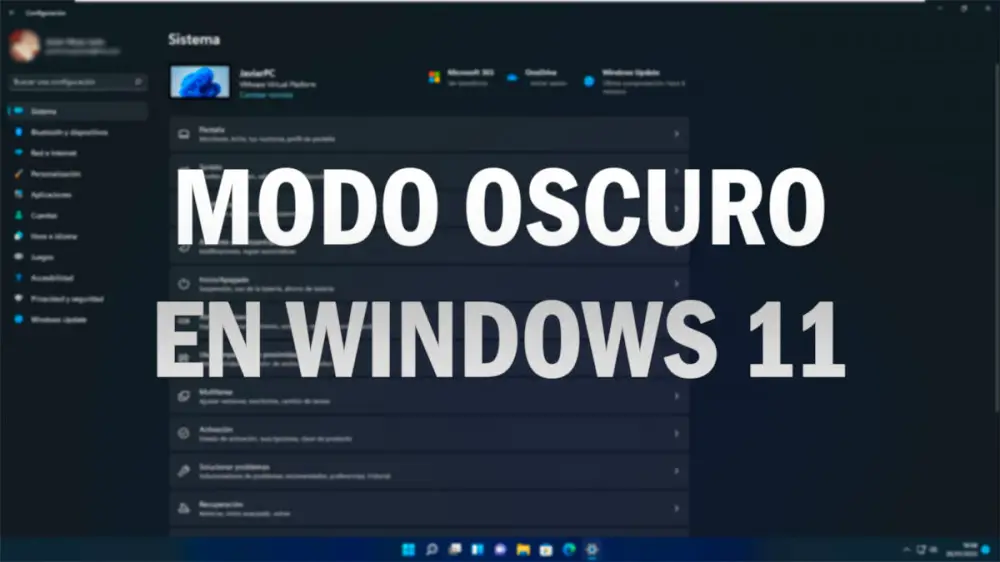Tumma tila on yksi nopeimmista tavoista mukauttaa matkapuhelintamme, tietokonettamme ja laitteitamme, tässä tapauksessa näytämme sinulle kuinka voit aktivoida tumman tilan Windows 11:ssä , uusi Microsoft-käyttöjärjestelmä, koska et ehkä löydä tätä vaihtoehtoa Windows 10:ssä, koska jotkin kokoonpanon osat ovat muuttuneet.
- tummaa tilaa Windows 11:ssä voidaan vaihtaa kohdasta järjestelmän konfigurointivaihtoehdot aivan kuten voimme tehdä Windows 10:ssä, mutta se on hieman piilotettu, joten kerromme kuinka voit aktivoida sen.
Aktivoi tumma tila Windows 11:ssä yksinkertaisella tavalla
- tumma tila saa Windows 11:n näyttämään toiselta , koska se saa värit muuttumaan ja näyttää siltä, että meillä on tietokoneellemme asennettu teema. Tumma tila tekee myös silmistä vähemmän väsynyt, kun työskentelemme jatkuvasti, joten sinun on noudatettava näitä ohjeita voidaksesi aktivoida tumman tilan Windows 11:ssä:
- Ensinnäkin napsauta Käynnistä-painiketta alapalkissa ja sitten "Asetukset" .
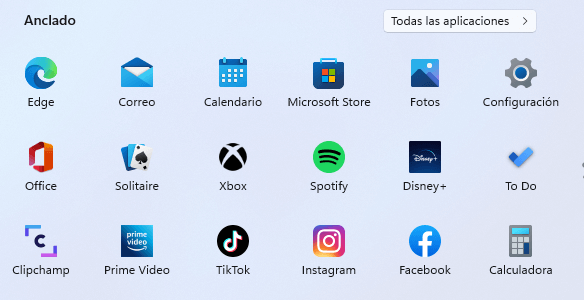
- Nyt klikkaa "Personointi" .

- Valitse "Värit" .

- Seuraavaksi "Valitse tila" -osio ja se on täällä, missä voit aktivoida pimeän tilan.

Kun se on aktivoitu, voit nähdä, kuinka koko Windows 11 -ympäristö muuttuu ja painikkeet, aloituspalkki ja useimmat käyttöjärjestelmän esteettiset elementit tummenevat.
Tumma tila on lähes aina pelkkä esteettinen maku , koska se ei tarjoa monia etuja, ellei sinulla ole OLED- tai AMOLED-näyttöjä tai -näyttöjä, jotka voivat säästää hieman energiaa tummemmilla väreillä.
Tämä on kuinka voit aktivoida tumman tilan Windows 11:ssä , joten voit muuttaa käyttöjärjestelmän teemaa ja muuttaa värejä ja ikkunoita erilaisiksi.